Instalación de Ubuntu – Versión Desktop paso a paso
En
este artículo vamos a instalar Ubuntu Desktop paso a paso. Esto nos vale para
la instalación de una máquina virtual o un ordenador desde DVD o memoria USB.
Una
vez que el ordenador real o virtual ha arrancado veremos la pantalla de carga
con la versión de Ubuntu.
Acto
seguido, podemos elegir en el panel de la izquierda el idioma de instalación y
si queremos probar o instalar Ubuntu.
Vamos
a seleccionar el idioma “Español” y la opción de instalación del sistema
operativo.
La
siguiente pantalla nos muestra varias opciones interesantes:
- Que existen mas de los 4,4 GB necesarios para instalar Ubuntu Desktop
- Que estamos conectados a Internet
- Que vamos a descargar las últimas actualizaciones de Ubuntu al mismo tiempo que lo instalamos, lo cuál demorará unos minutos extras el proceso de instalación, pero evita que tengamos que actualizar el sistema luego
- Que vamos a instalar software de terceros, o sea software propietario que no es original de Ubuntu, pero que es importante para el correcto funcionamiento del sistema
·
En
la siguiente pantalla no advierte que si disco donde vamos a instalar Ubuntu esta
vacío o no y si queremos borrarlo e instalar Ubuntu. Esta es la opción
recomendada. Usuarios expertos pueden seleccionar la opción de crear y
redimensionar particiones.
A
continuación seleccionamos el disco que vamos a borrar y luego instalar Ubuntu
(todos sus datos se perderán). El sistema de archivo que vamos a instalar es el
predeterminado Extended File System 4 o Ext4 y ocupará los 8,6 GB de espacio
que tiene el disco.
A
continuación seleccionamos la zona horaria, que en mi caso es Madrid, España y
continuamos.
Luego
seleccionamos la distribución del teclado para el idioma de instalación que
seleccionamos al principio o simplemente el teclado que tengamos disponible en
nuestro ordenador de sobremesa.
La
siguiente pantalla nos pide información sobre el sistema que vamos a instalar:
- Su nombre completo
- El nombre del equipo una vez instalado (hostname)
- El nombre del usuario con el que normalmente vamos a trabajar y que no es administrador o root
- La contraseña de administrador o root que introducimos dos veces para verificar que es correcta. Es conveniente utilizar una contraseña de unos 6 u 8 caracteres que incluya mayúsculas y minúsculas y cifras si es posible para aumentar su fortaleza. En mi caso utilicé una contraseña de solo letras por lo que Ubuntu la catalogó como débil
- Si elegimos iniciar sesión automáticamente no necesitaremos contraseña al entrar al ordenador
- Por último nos queda si queremos cifrar nuestra carpeta personal para proteger de forma extra todos los documentos que tengamos en caso de que alguien se apodere de nuestro ordenador y retire el disco
· Haciendo
un click en “Continuar” comienza el formato del disco y la copia de los
archivos del sistema operativo.
Al
final, cuando se termina la copia de
archivos en el disco, el instalador nos pide reiniciar para completar el
proceso de instalación.
Una
vez que arranca Ubuntu Desktop normalmente, a los pocos segundos el sistema es
capaz de detectar la tarjeta de vídeo y nos pide instalar los controladores
adecuados que permitirán el mejor rendimiento gráfico del sistema.
Si
hacemos click sobre el símbolo del controlador se abrirá un diálogo que nos
advierte que el controlador no está activado.
Para
activarlo, introducimos la contraseña de administrador o root.
El
controlador se descargará e instalará en nuestro Ubuntu Desktop.
Una
vez que se muestre que el controlador está activado en nuestro sistema podemos
cerrar la ventana de diálogo.
Con
esto hemos completa la instalación básica de nuestro Ubuntu Desktop 12.04 LTS “Precise Pangolin”.










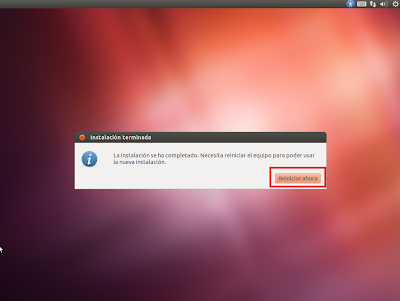





0 comentarios:
Publicar un comentario